Win10系统文件需要administrator权限才能删除或更改解决方法
时间:2023-02-05 13:51 来源:未知 作者:永春小孩 点击:载入中...次
在Win10系统下,我们想要删除一些文件或是文件夹,此时出现没有权限的提示,需要administrator权限才能删除,此时我们要如何解决呢?下面小编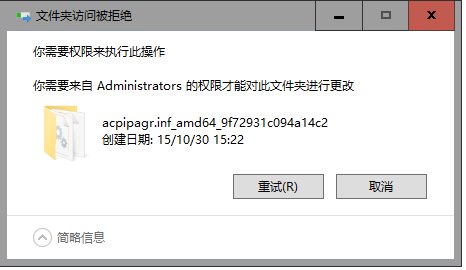 解决步骤如下: 1、右键点你要删除操作的文件或是文件夹,点击到安全选项卡,并点击下面的高级按钮; 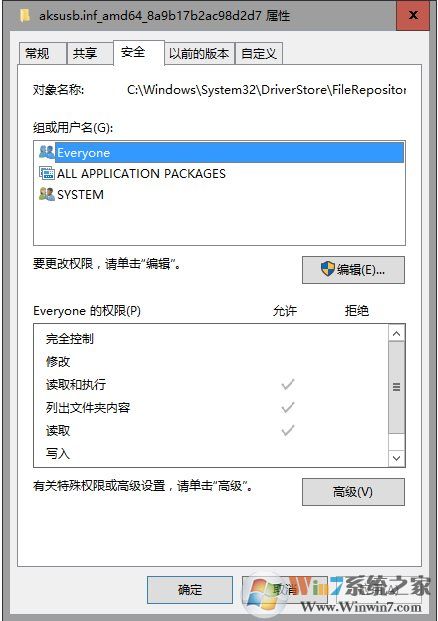 2、接下来到下面这个界面,如果下面的添加是灰色的那么需要先更改所有者,如下图所示 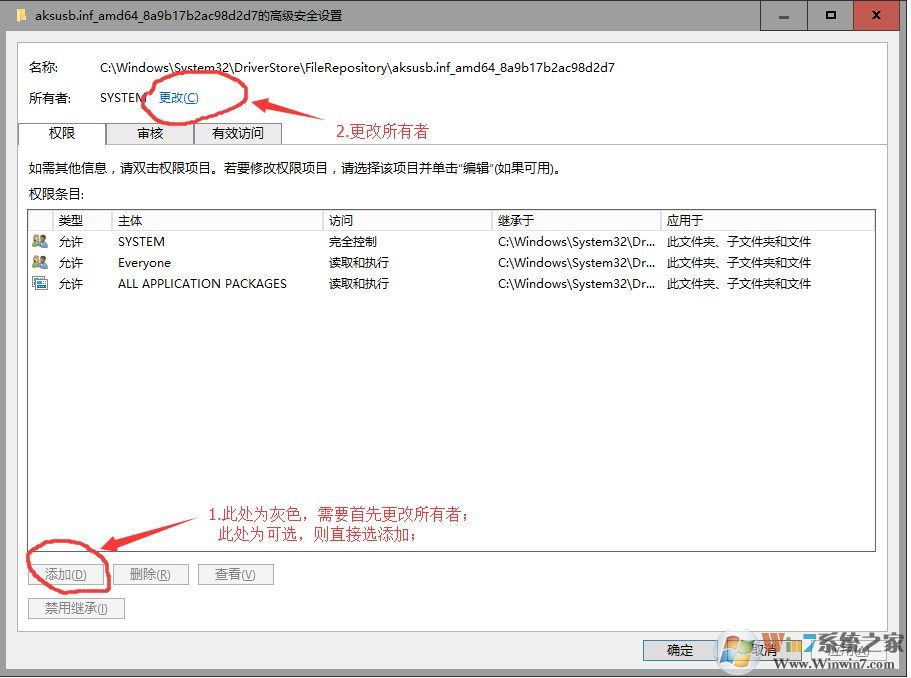 3、点击更改之后,出现如下界面,Win10系统我们点击高级 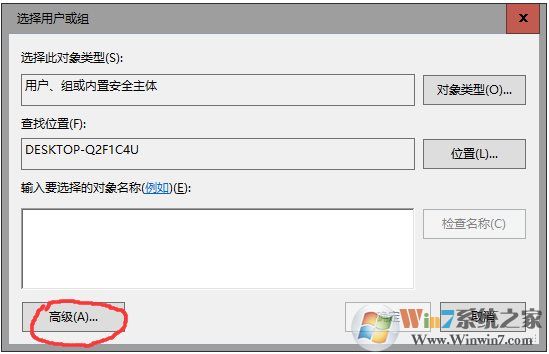 4、然后点击立即查找按钮,就可以在搜索结果里找到“本地账户和管理员成员组”选中后点击确定。 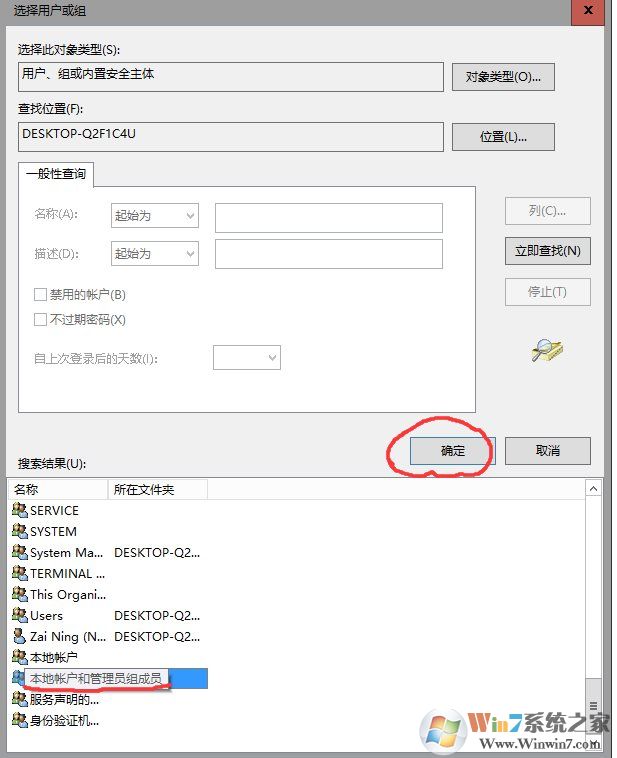 5、回到之前的界面,我们可以看到“所有者”已经更改,点击应用,然后确定; 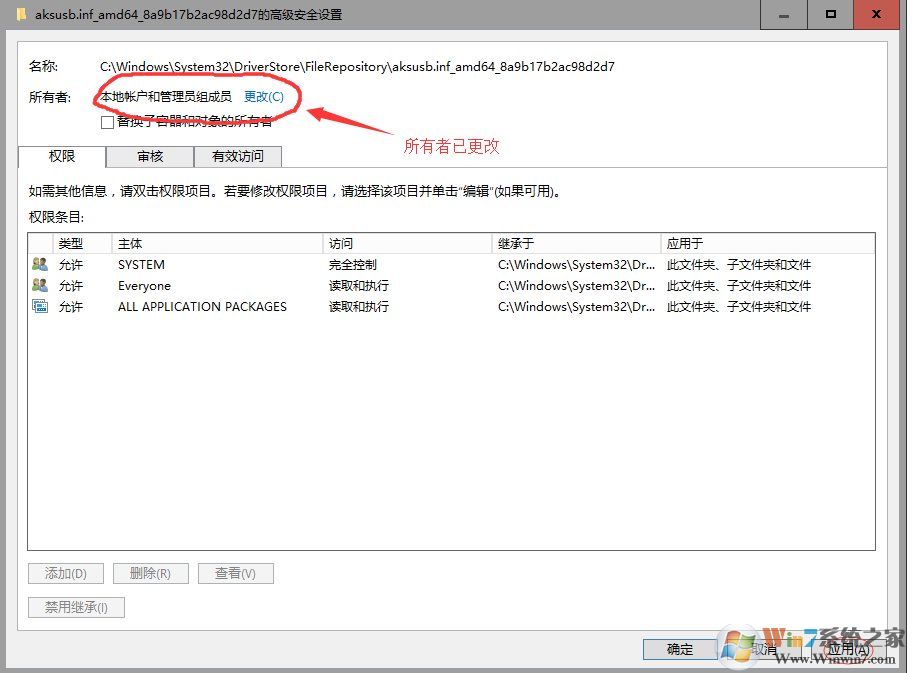 6、确定之后,回到安全界面,再点击高级; 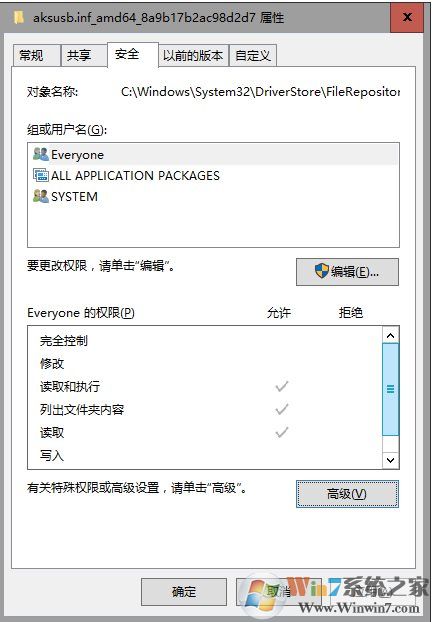 7、此时我们再点击添加按钮; 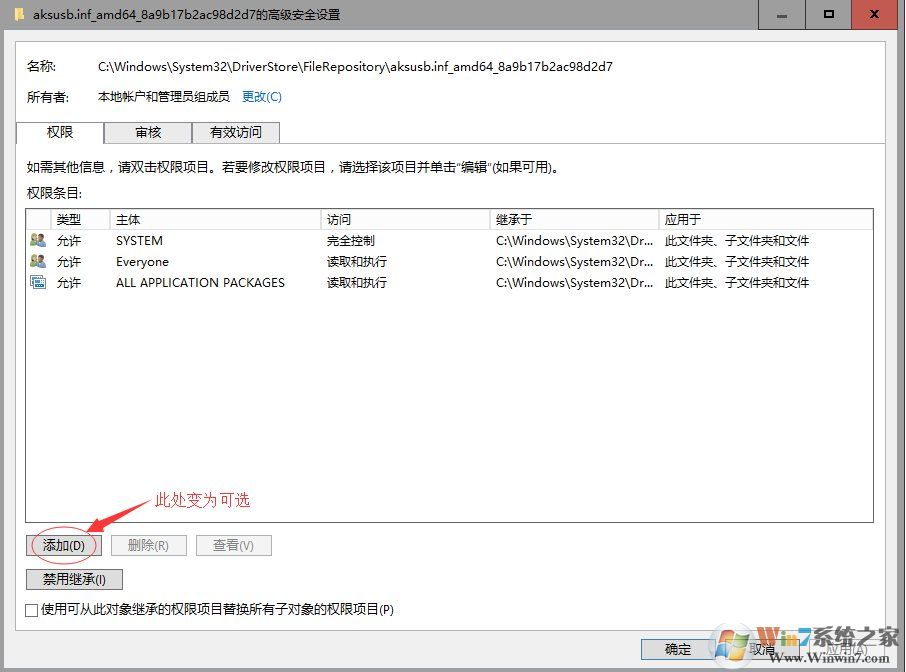 8、点击选择主体; 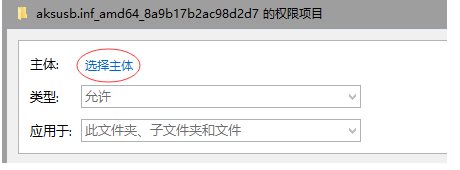 9、再次添加本地账户和管理员成员组; 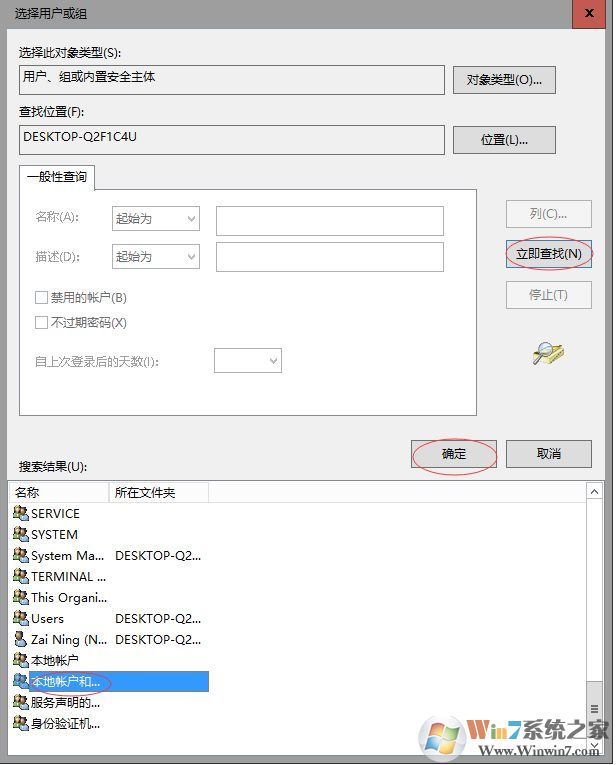 10、权限设置中勾选完全控制,确定确定 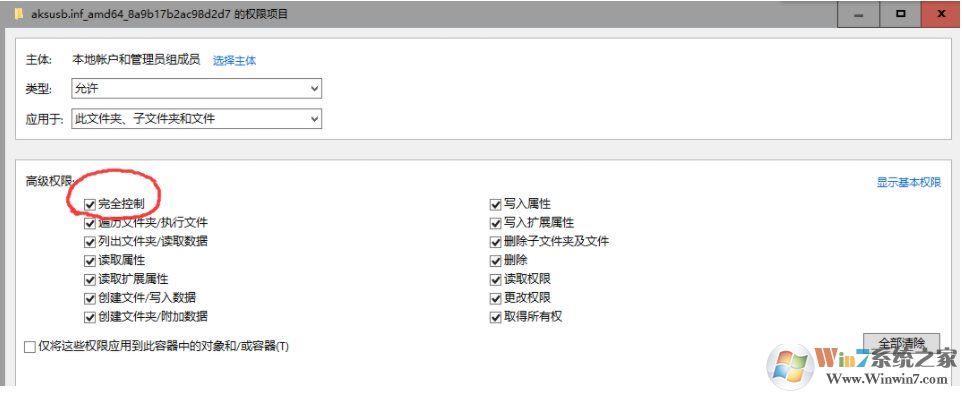 11、如出现以下界面可以点击取消或关闭; 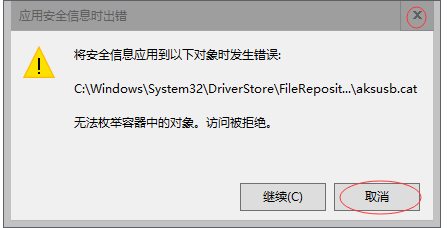 12、到这里就添加完成了。然后我们可以看到本地账户和管理员成员组都是完全控制;  www.winwin7.com 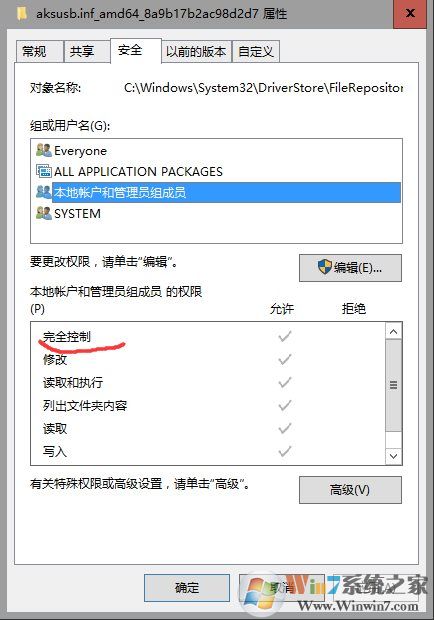 最后就可以正常删除或是操作文件,不再会有权限问题了。 (责任编辑:ku987小孩) |